WordPress 5.3 è stato rilasciato poche ore fa. Sarà l’ultimo rilascio importante di WordPress del 2019.
Questa release è ricca di nuove funzionalità e di molti miglioramenti, tra cui un nuovissimo tema predefinito.
In questo articolo vi mostreremo quali sono le novità di WordPress 5.3 e quali funzioni dovreste provare dopo aver aggiornato i vostri siti web.
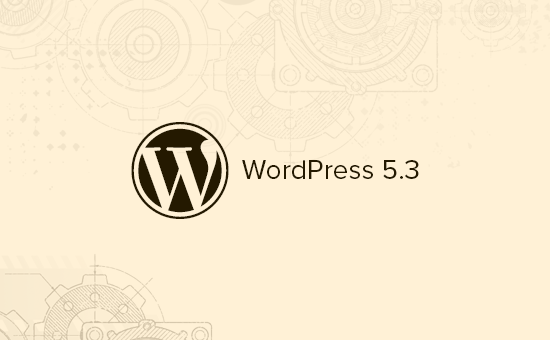
WordPress 5.3 è una release importante e, a meno che non abbiate un servizio di hosting WordPress gestito, dovrete avviare manualmente l’aggiornamento.
Importante: Non dimenticate di creare un backup completo di WordPress prima di avviare l’aggiornamento.
Aggiornamento del design e dell’interfaccia utente
WordPress 5.3 presenta diversi cambiamenti nell’aspetto generale dell’interfaccia utente di WordPress. Questi cambiamenti non sono molto evidenti, ma conferiscono coerenza all’aspetto generale dell’area di amministrazione.
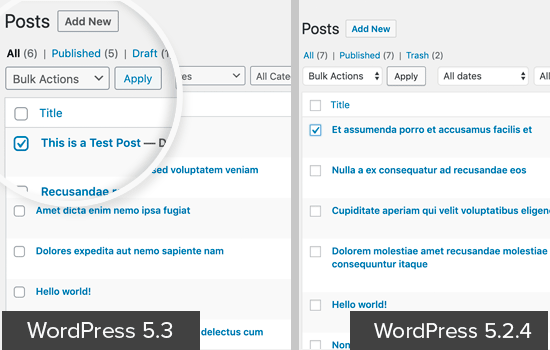
La nuova interfaccia utente aggiunge bordi intorno ai campi dei moduli per renderli più evidenti. Migliora anche l’accessibilità dell’area di amministrazione di WordPress, per renderla un’esperienza positiva per tutti gli utenti.
Twenty Twenty il nuovo tema predefinito di WordPress
WordPress rilascia tradizionalmente ogni anno un nuovo tema predefinito, che di solito prende il nome dell’anno. WordPress 5.3 viene ora fornito con Twenty Twenty come nuovo tema predefinito di WordPress.

Questo nuovo tema è stato progettato per sfruttare appieno l’editor di blocchi di WordPress. Permette di creare facilmente bellissimi layout di contenuto per i vostri articoli e le vostre pagine.
Twenty Twenty utilizza il carattere Inter, che è perfetto per i titoli. Inoltre, è perfetto per gli schermi più piccoli e offre una migliore esperienza di lettura su tutti i dispositivi.
È un tema WordPress a colonna singola, il che significa che non c’è una barra laterale per i post o le pagine del blog. Dispone di un’area pronta per i widget nella parte inferiore.
È inoltre possibile utilizzare il modello di copertina o quello a larghezza piena per i post e le pagine. Il modello a larghezza piena funziona molto bene non solo con l’editor di blocchi, ma anche con altri plugin di costruzione di pagine.
Nel complesso, si tratta di un bellissimo tema adatto sia ai siti web aziendali che ai blog personali.
Nuove funzionalità dell’editor di blocchi di WordPress
Nel 2018, WordPress ha rilasciato una nuova interfaccia di editor con il nome in codice di “Gutenberg”. Questo nuovo editor di contenuti di WordPress ha cambiato completamente l’interfaccia di scrittura di WordPress.
Le versioni successive di WordPress hanno continuato a migliorarla e WordPress 5.3 conterrà tonnellate di miglioramenti all’editor di blocchi.
Ecco alcune modifiche all’editor di blocchi di WordPress 5.3 che vi saranno utili.
Il blocco gruppo
Il blocco gruppo consente di raggruppare i blocchi. Questo pratico blocco aiuta a organizzare il layout dividendolo in diversi gruppi.
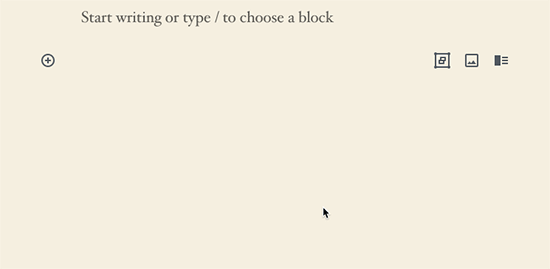
È possibile impostare la larghezza del gruppo in larghezza o a tutta larghezza e scegliere un colore di sfondo per il contenitore del gruppo.
È possibile aggiungere nuovi blocchi a un gruppo vuoto o selezionare più blocchi e aggiungerli al gruppo. Ciò consente di interagire con questi blocchi insieme. Ad esempio, è possibile inserire diversi blocchi in un gruppo e poi salvarlo come blocco riutilizzabile.
Il blocco Colonne
Le colonne forniscono un altro modo per creare layout interessanti nell’editor di WordPress. WordPress 5.3 apporta alcune modifiche importanti al blocco colonne.
Innanzitutto, è possibile impostare un layout per le colonne e regolarne la larghezza.
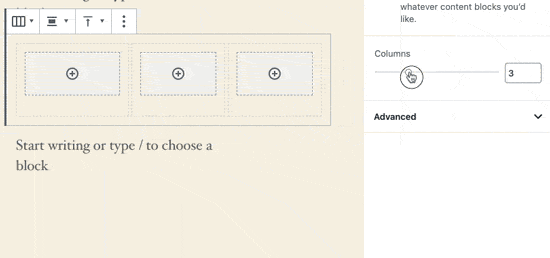
In secondo luogo, è possibile impostare una singola colonna più larga e il resto delle colonne si adatterà automaticamente.
Il segnaposto per aggiungere blocchi all’interno di una colonna è ora chiaramente visibile, rendendo più facile il suo utilizzo.
È inoltre possibile impostare l’allineamento verticale delle colonne. Ciò significa che non è più necessario aggiungere spazi per allineare correttamente i contenuti in ogni colonna.
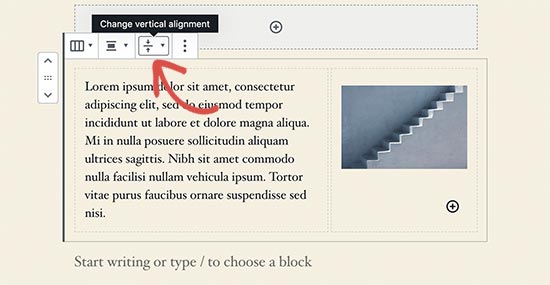
Blocco pulsanti migliorato
WordPress 5.3 semplifica l’aggiunta di pulsanti nei post o nelle pagine grazie a un blocco pulsanti migliorato che consente di selezionare il raggio del bordo.
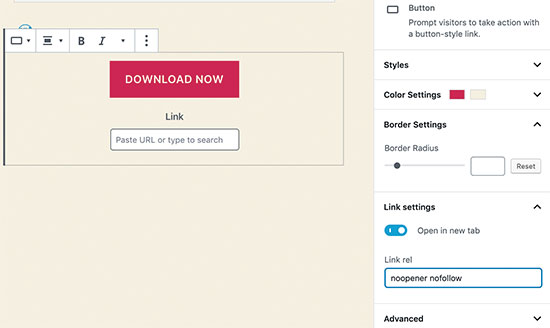
È anche possibile aprire i link dei pulsanti in una nuova finestra e renderli nofollow, se necessario.
Anteprime dei blocchi
L’editor di blocchi in WordPress 5.3 mostra un’anteprima del blocco. Tuttavia, l’anteprima è disponibile solo quando si utilizza l’icona Aggiungi nuovo blocco in alto.
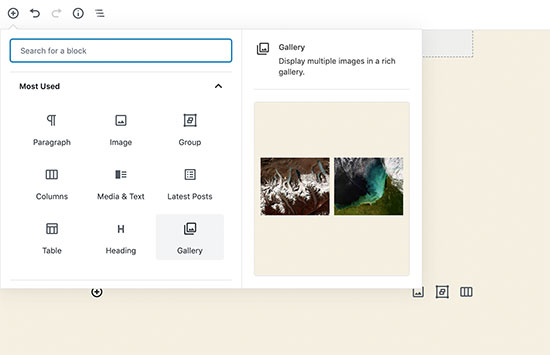
Colori delle intestazioni
WordPress 5.3 consente ora di scegliere un colore per i sottotitoli degli articoli.
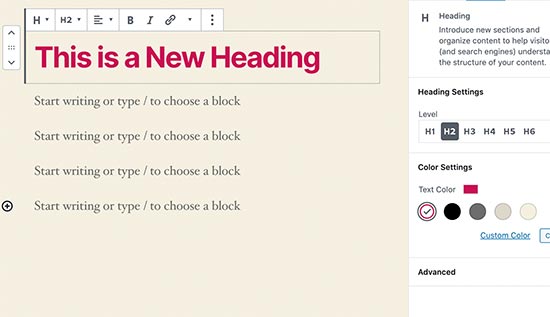
Riordinare le immagini della galleria
Il nuovo e migliorato blocco galleria di WordPress 5.3 consente di riordinare le immagini all’interno della galleria.
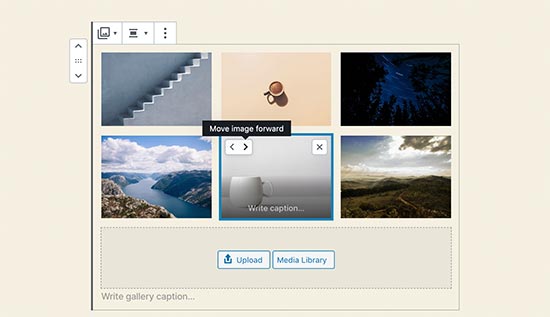
Stili del blocco immagine
Il blocco immagine consente ora di scegliere uno stile per le immagini. Attualmente, viene fornito con due stili: Default e Maschera circolare.
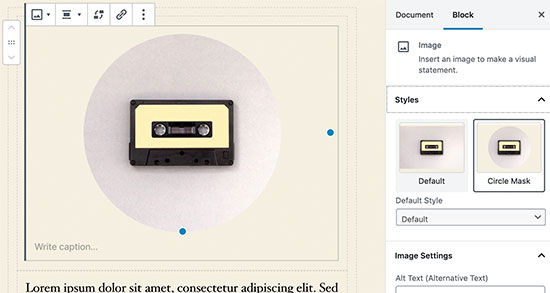
Blocco tabella migliorato
Il blocco tabella in WordPress 5.3 ha apportato alcuni miglioramenti indispensabili. È ora possibile selezionare gli stili e aggiungere strisce alle righe della tabella. È inoltre possibile aggiungere righe di intestazione e di piè di pagina.
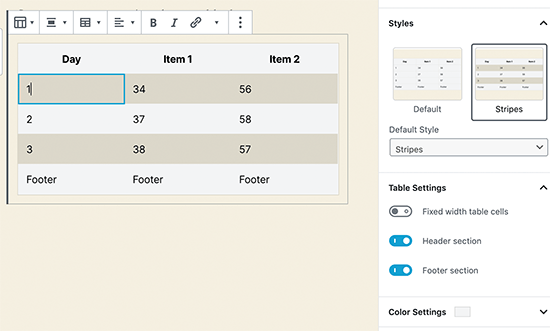
Miglioramento degli ultimi messaggi
In precedenza, il blocco degli ultimi post aggiungeva solo un elenco di link ai post recenti. WordPress 5.3 consente di aggiungere gli ultimi post con estratti e di visualizzarli in un layout a griglia.
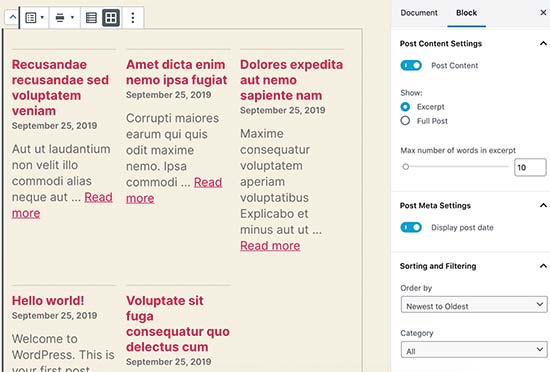
Non mostra immagini in evidenza per gli ultimi post. Per un metodo alternativo, consultate la nostra guida su come mostrare i post recenti con le miniature.
L‘editor di blocchi è ora ancora più veloce
L’editor di WordPress si basa molto su PHP e JavaScript. Mentre PHP viene eseguito solo sul server di hosting di WordPress, JavaScript viene eseguito sul browser dell’utente.
Un compito importante per il team di WordPress è quello di mantenere l’interfaccia dell’editor fluida e reattiva, indipendentemente dal numero di blocchi e contenuti aggiunti.
In WordPress 5.3, il team dell’editor di blocchi ha ridotto il tempo di caricamento di 1,5 secondi durante i test con 1000 blocchi e un post di 36.000 parole.
Miglioramento del caricamento delle immagini in WordPress 5.3
In precedenza, quando si caricavano immagini di grandi dimensioni dal telefono o dalla fotocamera, c’era sempre la possibilità che il server andasse in timeout prima che il caricamento potesse terminare.
WordPress 5.3 ha risolto questo problema. Ora salva automaticamente il processo di creazione dell’immagine e consente di riprendere il caricamento senza interrompere nulla.
WordPress ha anche risolto il problema della rotazione delle immagini utilizzando i metadati EXIF, aggiunti dalla fotocamera o dal telefono all’immagine originale.
È ora possibile utilizzare immagini di dimensioni molto grandi nei post e nelle pagine di WordPress.
Migliori rapporti sullo stato del sito in WordPress 5.3
Con WordPress 5.1, WordPress ha introdotto una funzione di valutazione dello stato di salute del sito. Questa funzione ha aiutato i proprietari di siti web a migliorare la velocità e le prestazioni di WordPress e a risolvere i più comuni problemi di sicurezza di WordPress.
La funzione mostrava un punteggio di salute del sito in percentuale, che era un po’ arbitrario e confondeva i principianti. WordPress 5.3 l’ha sostituita con un messaggio di stato come “Da migliorare” e “Buono”.
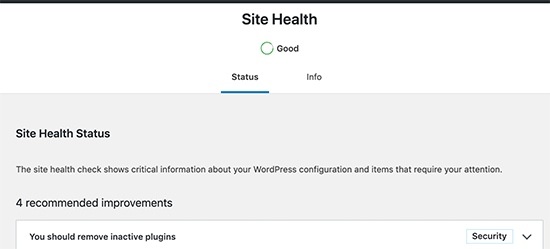
Mostra il pulsante della password nella schermata di accesso
WordPress 5.3 aggiunge un pulsante per mostrare la password nella schermata di accesso a WordPress. Si tratta di uno strumento molto utile che rende più facile digitare password complesse o verificare che la password sia stata inserita correttamente.

Verifica dell’indirizzo e-mail dell’amministratore di WordPress
In precedenza, WordPress consentiva di modificare semplicemente l’indirizzo e-mail dell’amministratore dalla pagina Impostazioni ” Generali”.
Questo indirizzo è molto importante, in quanto WordPress invia la reimpostazione della password e altre e-mail di notifica a questo indirizzo.
WordPress 5.3 rende ora obbligatoria la verifica del nuovo indirizzo e-mail per garantire che non si perdano le e-mail future.
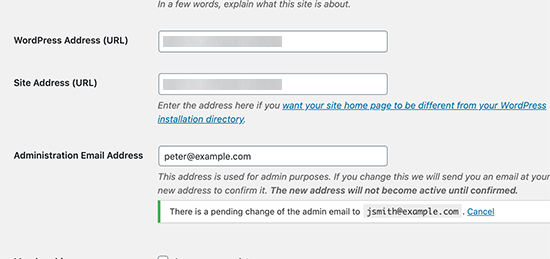
Nota: assicuratevi di utilizzare un plugin SMTP per WordPress, in modo che le e-mail del sito WordPress arrivino effettivamente alla vostra casella di posta. Consultate la nostra guida su come risolvere il problema del mancato invio di e-mail da parte di WordPress.
Modifiche sotto il cofano
WordPress 5.3 apporta una tonnellata di funzionalità e miglioramenti mirati agli sviluppatori. Di seguito sono riportati alcuni dei più significativi cambiamenti sotto il cofano.
WordPress 5.3 offre un modo migliore per scoraggiare i motori di ricerca dall’indicizzare un sito web quando si seleziona l’opzione “Scoraggia i motori di ricerca dall’indicizzare questo sito web”.(#43590)
Migliorata la compatibilità con PHP 7.4.(#47441, #47704, #47746, #47783)
Migliore gestione delle funzionalità di data e fuso orario, che consentirà agli sviluppatori di utilizzarle in modo più efficiente nei loro progetti.(Vedi dettagli)
Su una rete WordPress multisito, gli sviluppatori possono filtrare i siti in base allo stato.(#37392, #37684)
Multisite ora memorizza la versione del database come meta(#41685)
Ci auguriamo che questa guida vi abbia aiutato a scoprire le novità di WordPress 5.3. Siamo particolarmente entusiasti dei miglioramenti apportati all’editor di blocchi in questa versione.
Se vi è piaciuto questo articolo, iscrivetevi al nostro canale YouTube per i video tutorial di WordPress. Potete trovarci anche su Twitter e Facebook.





Amitabh Dixit
Can you please tell me how to post new article on how to post article on WordPress 5.3.2.
WPBeginner Support
For adding a block and using the editor, you would want to take a look at our article below:
https://www.wpbeginner.com/beginners-guide/how-to-add-a-new-post-in-wordpress-and-utilize-all-the-features/
Admin
William Rojas
Awesome tips! Clearly understandable and really helpful. Thanks for sharing!
WPBeginner Support
You’re welcome, glad you liked our article
Admin
arnel
why I can’t see images in my store after WP update?
WPBeginner Support
There are a few possible reasons but this normally shouldn’t be due to the update itself. For a starting point, you may want to try the recommendations in our article here:
https://www.wpbeginner.com/wp-tutorials/how-to-fix-the-http-image-upload-error-in-wordpress/
Admin
Vijay gupta
But I think, this version doesn’t permit to upload Amazon image link. If it is, please tell how can I do ?
Please sir help me out
I am very perplex with this issue.
WPBeginner Support
You should only have limitations on what you can add to your site if you are using WordPress.com, you would want to take a look at our article here:
https://www.wpbeginner.com/beginners-guide/self-hosted-wordpress-org-vs-free-wordpress-com-infograph/
Admin
NICHOLAS AMOL GOMES
it a greatful to see worldpress 5.3 as get release so Thanking you for a support
WPBeginner Support
You’re welcome, glad you’ve found our content helpful
Admin
Daniel Ogera
Thanks for this awesome post update. I updated my site yesterday in a hurry but I had not read about what was in the new update.
Thanks for giving us these detailed breakdown.
WPBeginner Support
Glad you liked our breakdown
Admin